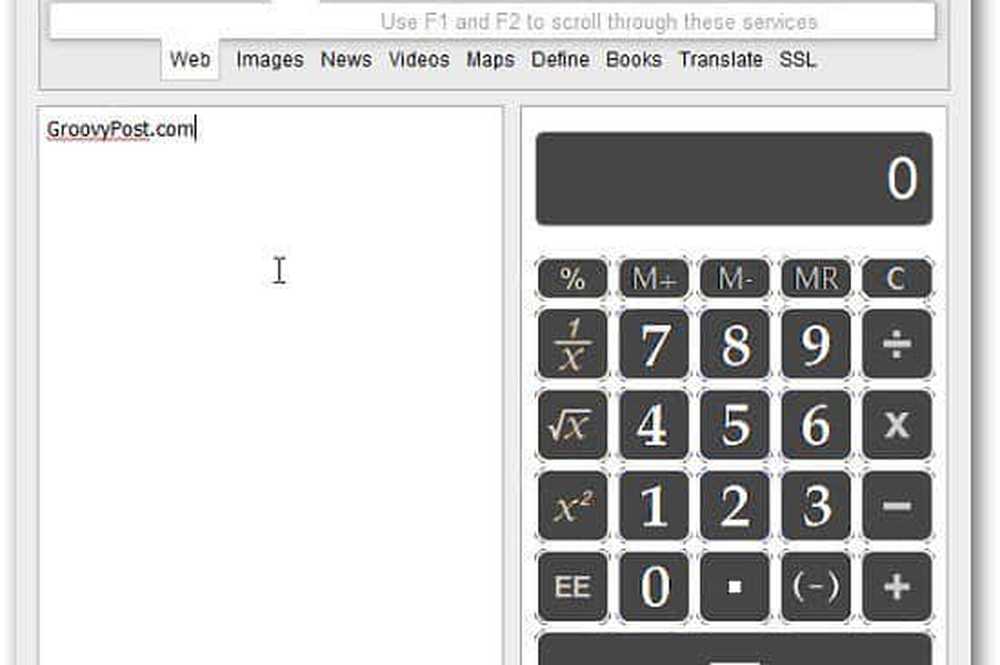Datenausführungsverhinderung oder DEP-Funktion in Windows 10/8/7
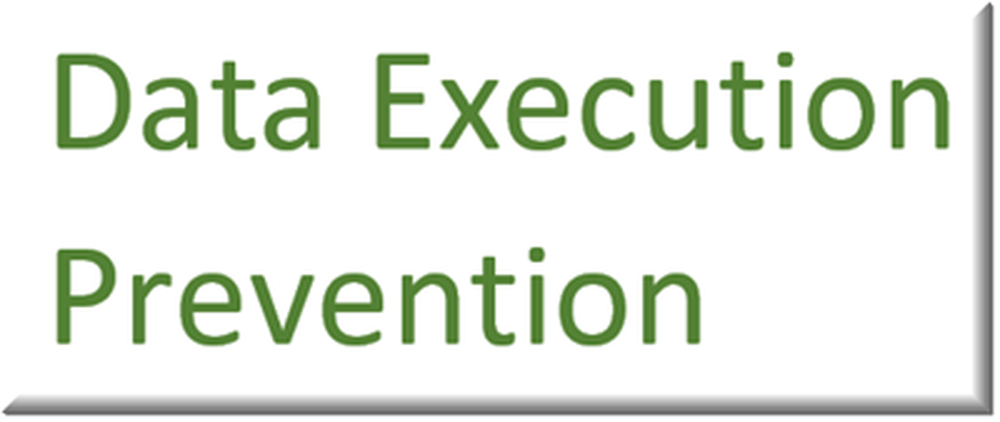
Verhinderung der Datenausführung oder DEP ist eine Sicherheitsfunktion, die ab Windows Vista eingeführt wurde und die dazu beitragen kann, Schäden an Ihrem Computer durch Viren und andere Sicherheitsbedrohungen zu vermeiden. DEP kann zum Schutz Ihres Computers beitragen, indem Sie Programme überwachen, um sicherzustellen, dass sie den Systemspeicher sicher verwenden. Wenn ein Programm versucht, Code aus dem Speicher auf falsche Weise auszuführen (auch als Ausführen bezeichnet), schließt DEP das Programm.
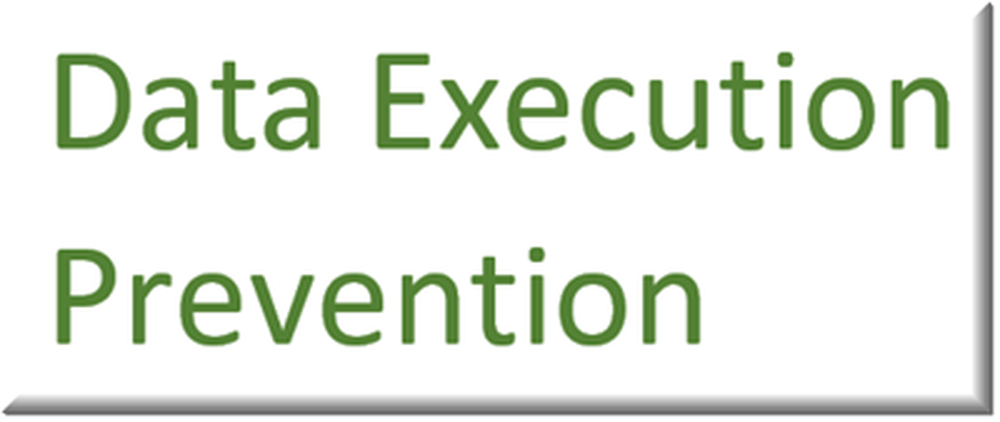
Was ist Data Execution Prevention oder DEP?
Hier finden Sie Antworten auf einige häufig gestellte Fragen zu Data Execution Prevention (DEP), die aus der Microsoft-Hilfe stammen.
Welche Programme überwacht DEP??
DEP überwacht automatisch wichtige Windows-Programme und -Dienste. Sie können Ihren Schutz erhöhen, indem Sie alle Programme von DEP überwachen lassen. Informationen zum Erhöhen des DEP-Schutzes finden Sie unter Ändern der Datenausführungsverhinderungseinstellungen.
Ist es sicher, ein Programm erneut auszuführen, wenn es von DEP geschlossen wurde?
Ja, aber nur, wenn Sie DEP für dieses Programm aktiviert lassen, damit Windows weiterhin versuchen kann, Code aus geschützten Speicherbereichen auszuführen und Angriffe zu verhindern.
Wenn DEP immer dasselbe Programm schließt, wird mein Computer angegriffen?
Wenn Sie die empfohlenen Sicherheitseinstellungen verwenden und Ihre Antivirensoftware keine Bedrohung erkannt hat, wird Ihr Computer wahrscheinlich nicht angegriffen. In diesem Fall wird das Programm möglicherweise nicht korrekt ausgeführt, wenn DEP aktiviert ist. Suchen Sie nach einer DEP-kompatiblen Version des Programms oder nach einem Update des Softwareherstellers, bevor Sie die DEP-Einstellungen ändern.
Wie kann ich verhindern, dass DEP ein Programm beendet, dem ich vertraue??
Prüfen Sie zunächst, ob eine DEP-kompatible Version des Programms verfügbar ist, indem Sie die Website des Softwareherstellers besuchen. Wenn der Publisher keine aktualisierte, DEP-kompatible Version des Programms veröffentlicht hat, können Sie DEP für das geschlossene Programm deaktivieren. Sie können das Programm zwar verwenden, es ist jedoch möglicherweise anfällig für einen Angriff, der sich auf Ihre anderen Programme und Dateien ausbreiten kann. Wenn Sie sich entscheiden, DEP für ein Programm zu deaktivieren, sollten Sie regelmäßig nach einer aktualisierten Version des Programms suchen und nach dem Update wieder DEP aktivieren. Informationen zum Deaktivieren von DEP für ein Programm finden Sie unter Ändern der Datenausführungsverhinderungseinstellungen.
Die Programme svchost.exe und explorer.exe sind Bestandteile des Windows-Betriebssystems. Wenn DEP sie oder andere Windows-Dienste schließt, könnten kleinere Programme (z. B. Erweiterungen) die Ursache sein, die von anderen Softwareherstellern erstellt wurden und in Windows ausgeführt werden. Wenn Sie kürzlich ein Programm installiert haben und feststellen, dass DEP Windows-basierte Programme beendet, wenden Sie sich an den Herausgeber der Software, um zu erfahren, ob eine aktualisierte DEP-kompatible Version verfügbar ist, oder versuchen Sie, das Programm zu deinstallieren.
Wenn meine DEP-Einstellungen anzeigen, dass der Prozessor meines Computers kein hardwarebasiertes DEP unterstützt, bin ich trotzdem geschützt?
Ja. DEP ist eine Software-basierte Funktion von Windows. Einige Computerprozessoren bieten auch hardwarebasiertes DEP unter verschiedenen Namen an. Diese Prozessoren verwenden Hardwaretechnologie, um zu verhindern, dass Programme Code in geschützten Speicherbereichen ausführen. Wenn Ihr Prozessor kein hardwarebasiertes DEP unterstützt, verwendet Windows ein softwarebasiertes DEP, um Ihren Computer zu schützen.
Wenn Sie alle Programme schützen möchten, können Sie DEP für einzelne Programme dennoch deaktivieren. Wenn Sie vermuten, dass ein Programm nicht korrekt ausgeführt wird, wenn DEP aktiviert ist, überprüfen Sie, ob eine DEP-kompatible Version des Programms oder ein Update vom Softwarehersteller vorliegt, bevor Sie die DEP-Einstellungen ändern.
Klicken Sie hier, um das System zu öffnen. Klicken Sie auf Erweiterte Systemeinstellungen. Wenn Sie zur Eingabe eines Administratorkennworts oder einer Bestätigung aufgefordert werden, geben Sie das Kennwort ein oder geben Sie eine Bestätigung. Klicken Sie unter Leistung auf Einstellungen. Klicken Sie auf die Registerkarte Datenausführungsverhinderung, und klicken Sie dann für alle Programme und Dienste mit Ausnahme der von mir ausgewählten Programme auf DEP aktivieren.
In der kommenden Woche werden wir auch Folgendes erfahren:
- Aktivieren oder Deaktivieren von Data Execution Prevention (DEP) in Windows
- Überprüfen Sie den Status von Data Execution Prevention (DEP) in Windows
- Aktivieren oder Deaktivieren von Data Execution Prevention (DEP) nur für Internet Explorer
- Deaktivieren oder Deaktivieren von Data Execution Prevention (DEP) für einzelne Programme.